修复 Google 相册保存到设备不工作的 8 种方法
已发表: 2023-02-21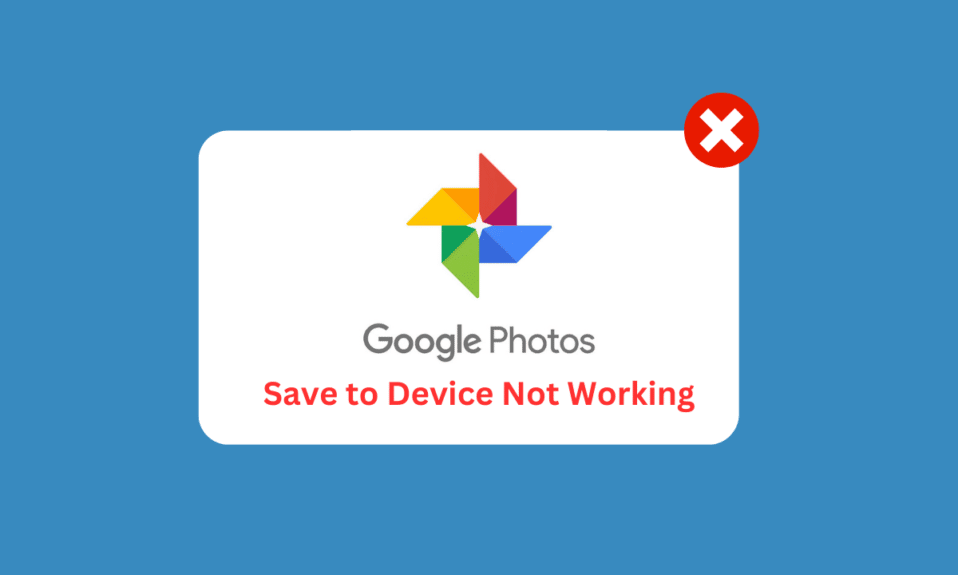
Google 相册是最流行的工具之一,用于存储和共享您设备中的照片。 它允许用户从各种设备(包括手机、平板电脑和计算机)轻松上传和共享照片。 但不幸的是,很难确定您的照片是否已正确保存到设备中,因为有时 Google 相册可能无法正确保存照片。 这对用户来说可能是个大问题,因为它会导致失去记忆和无法恢复的珍贵时刻。 如果您遇到过无法将照片保存到设备的问题,您就会知道这有多令人沮丧。 幸运的是,您可以采取一些步骤来解决问题并正确保存照片。 此博客将讨论导致Google 相册下载选项丢失问题的原因以及如何解决该问题。 我们将介绍检查照片是否已成功保存、如果未成功保存该怎么办以及如何确保不再发生此问题等内容。
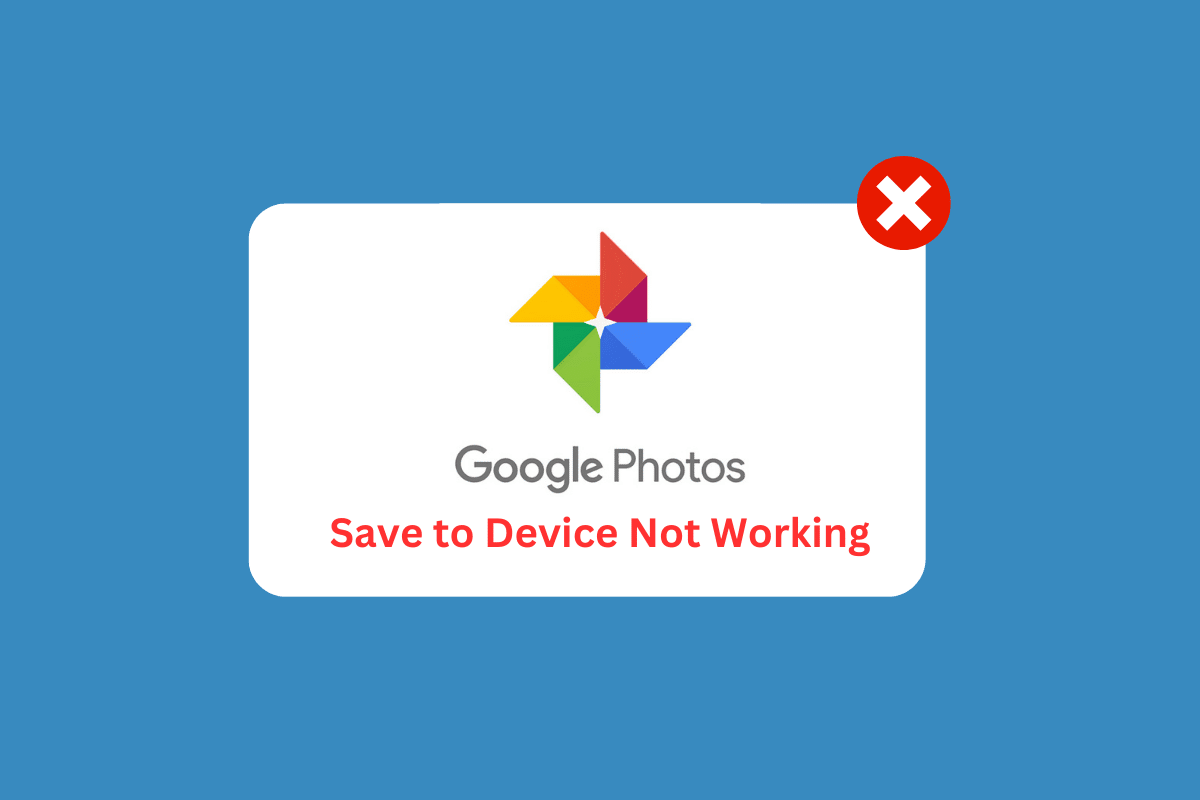
修复 Google 相册保存到设备不工作的方法
在本文中,我们详细解释了解决 Google 相册保存到设备无法正常工作问题的故障排除方法。
是什么导致 Google 相册保存到设备无法正常工作?
有几种不同的原因会导致Google 相册无法在您的 Android 设备上下载问题。 让我们来看看这个问题的一些最常见的原因。
- 设备上的存储空间不足。
- 网络连接问题。
- 已过时的 Google 相册应用版本。
- 损坏的谷歌照片缓存。
- 设备操作系统的问题。
- 不兼容的设备硬件。
- 第三方应用程序的问题。
- Google 相册应用设置不正确。
- 设备过热。
- Google 照片应用程序中的一个故障。
如何修复谷歌照片保存到设备不工作
以下是一些常见的故障排除方法,可帮助您修复保存到设备的 Google 相册无法在您的 Android 上运行的问题。
方法一:基本故障排除方法
在开始遵循高级故障排除方法之前,请先了解一些基本技巧,这些技巧将帮助您通过简单的点击来修复Google 相册下载选项丢失的问题。
注意:由于智能手机没有相同的设置选项,并且它们因制造商而异,因此,在更改任何设置之前确保设置正确。 以上步骤均在红米手机上进行。
1A. 重启手机
重启手机通常可以帮助修复 Google Photos 保存照片时无法正常工作的问题。 这是因为重启可以清除手机的内存,这有助于重置任何可能因错误或其他问题而卡住的进程。 它还可以帮助重新启动任何活动的应用程序进程,从而使 Google 相册能够更有效地将照片保存到设备中。 按照我们的指南重新启动您的 Android 设备。 请耐心等待,直到您的设备重新启动并检查您是否能够修复 Google 相册保存到设备不工作的问题。
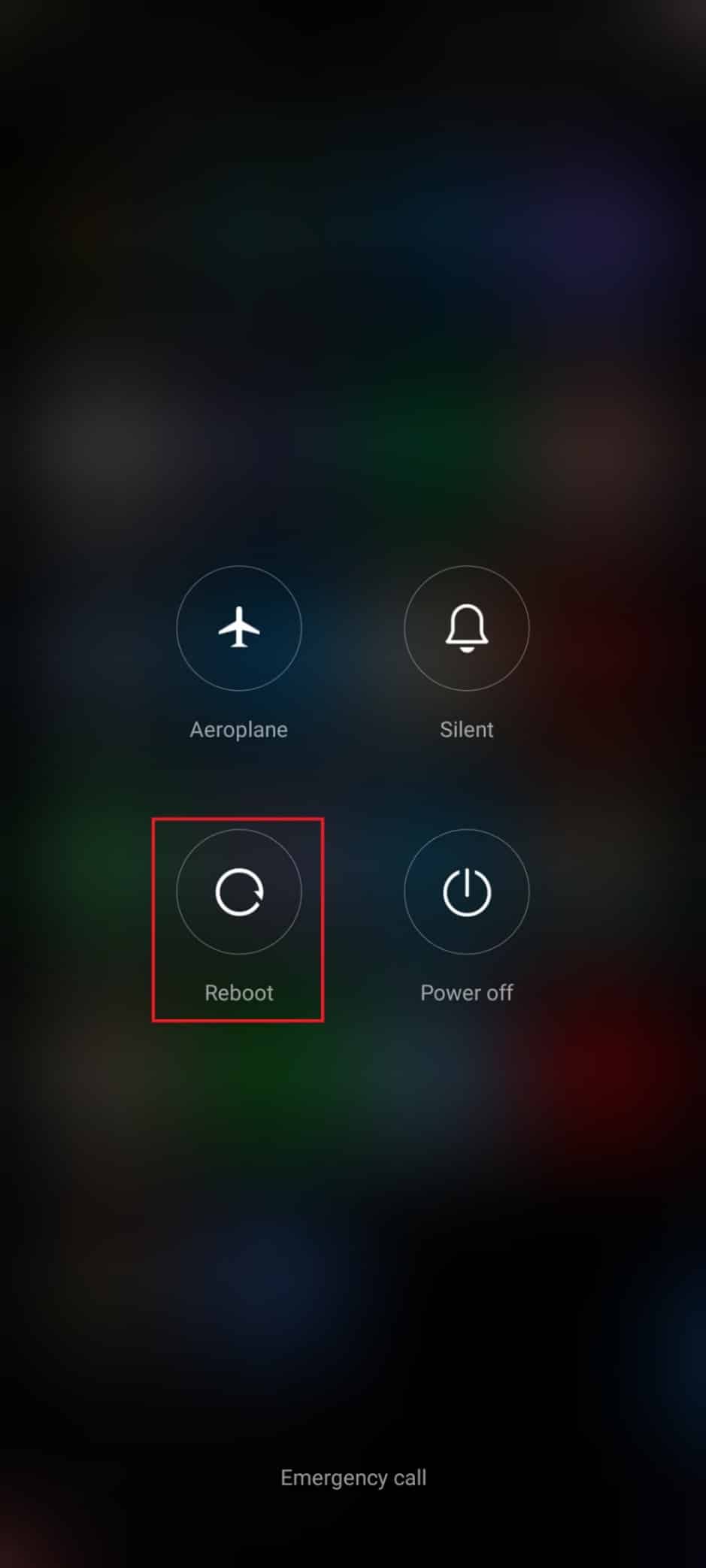
1B:重启谷歌相册应用
重新启动 Google Photos 应用程序可以帮助解决 Google Photos 无法下载的问题,方法是重置应用程序并清除可能导致问题的所有损坏数据或存储的偏好设置。 它还可以重置可能随时间发展的任何内存或缓存相关问题。 重启应用程序还可以帮助刷新应用程序和设备之间的照片同步连接,从而实现更稳定的连接并提高性能。
1. 像以前一样导航到“设置” 。
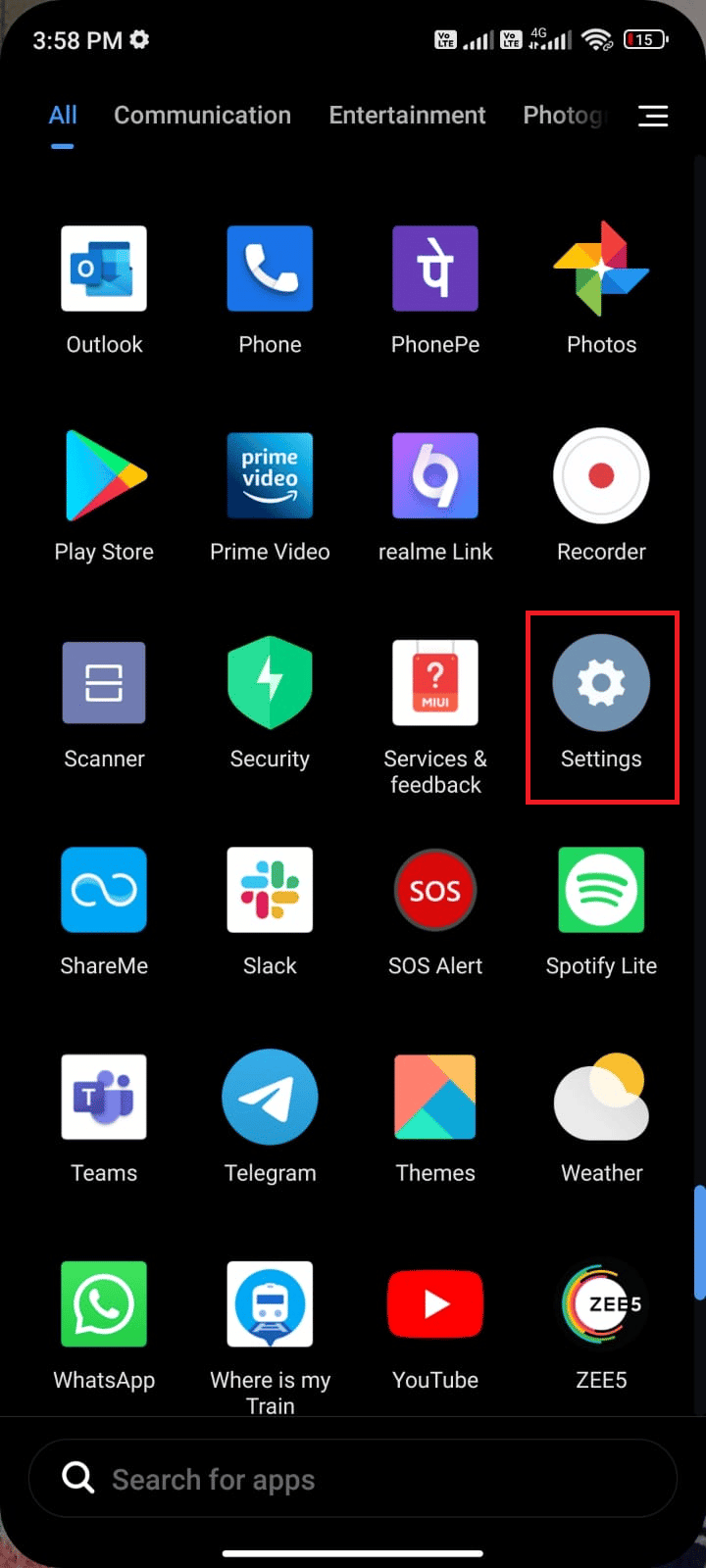
2. 然后,点击应用程序。
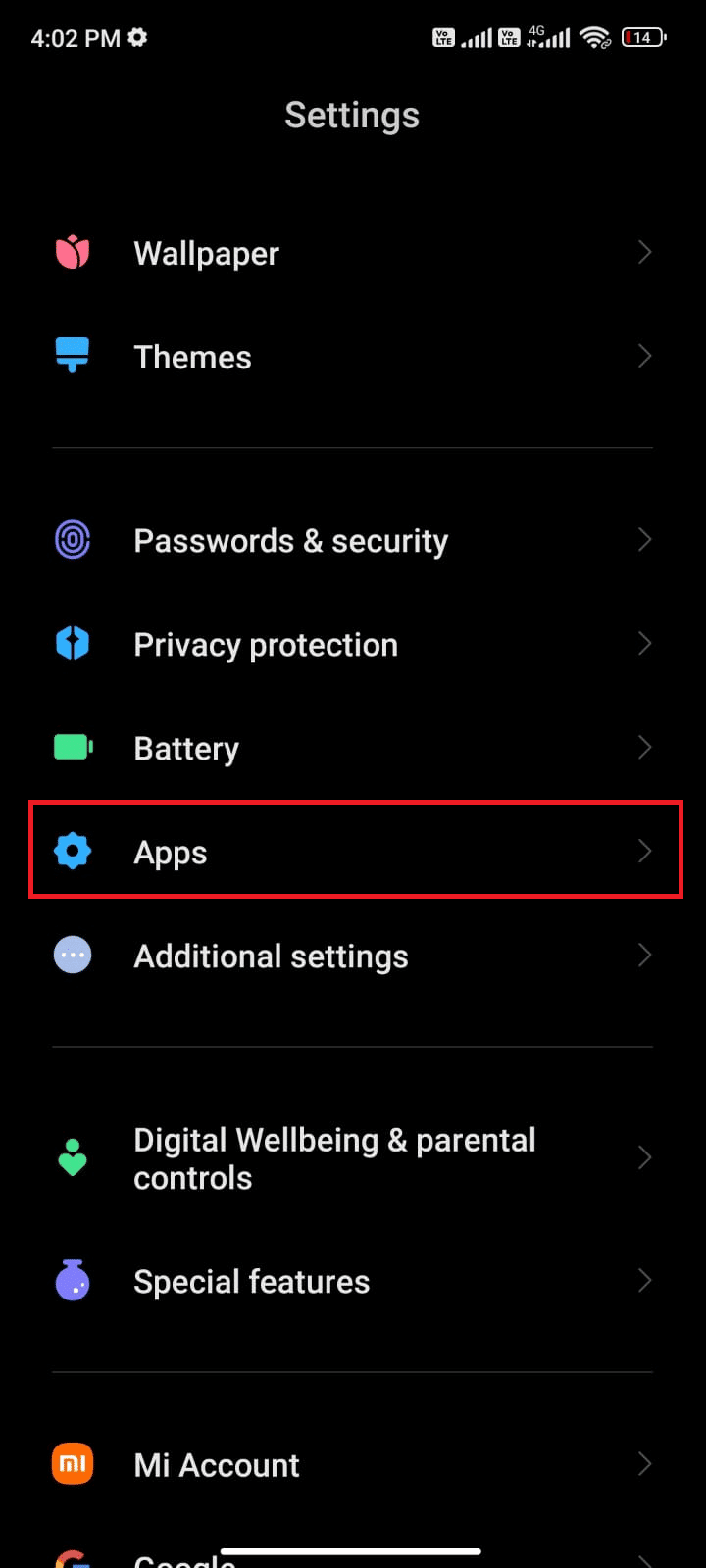
3. 接下来,在管理应用上,然后是Google 相册。
4. 在这里,点击强制停止。
5. 最后,如图所示点击确定确认提示。
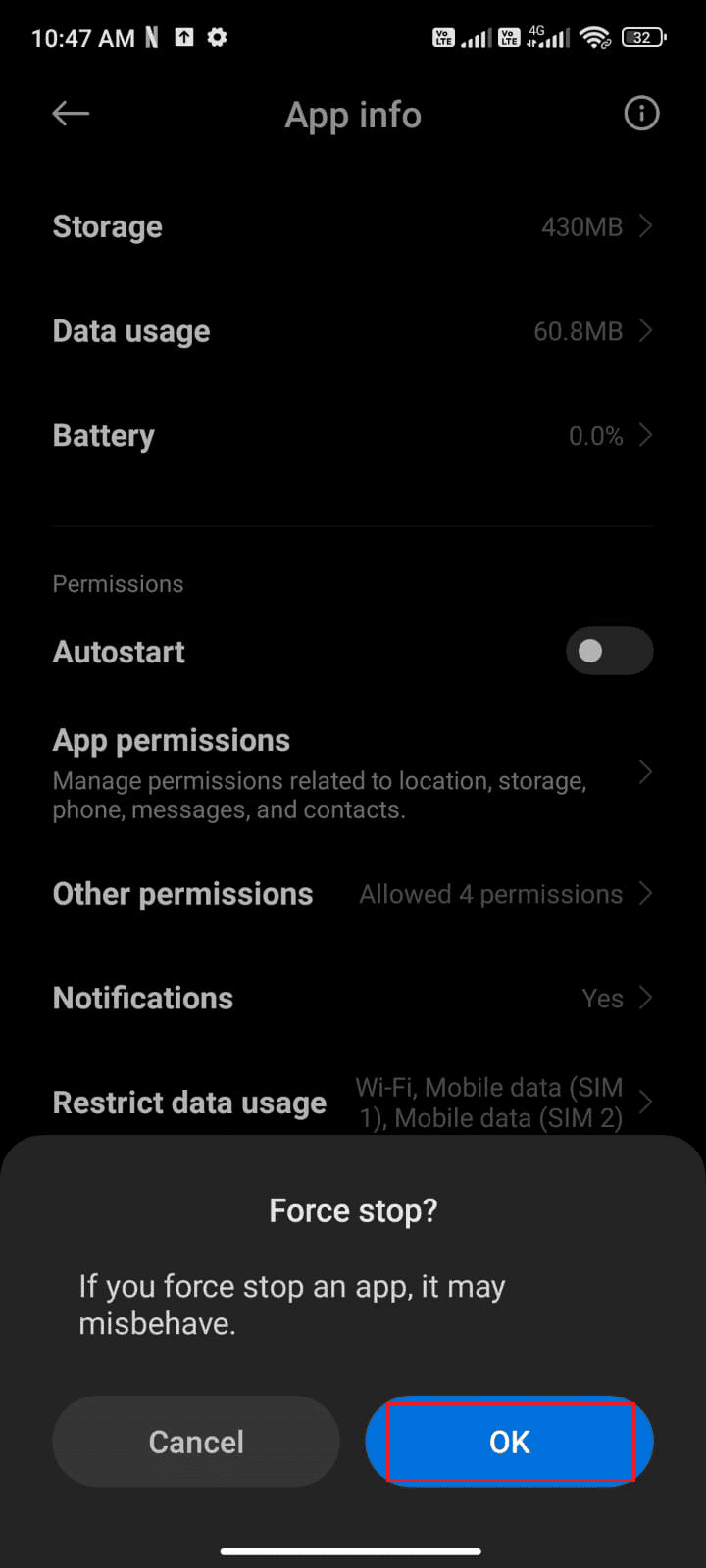
现在,重新启动 Google Photos 应用程序并检查是否可以修复 Google Photos 下载选项丢失的问题。
另请阅读:如何在 Google 相册上获得无限存储空间
1C。 禁用省电模式
省电模式可以限制应用程序的某些功能以节省电池电量。 启用此模式后,它可以阻止 Google 相册将照片保存到设备。 禁用省电模式可让 Google 相册利用其所有功能,确保可以保存照片。 此外,禁用省电模式还有助于确保应用程序的所有其他功能和设置正常工作。
按照以下说明关闭设备上的节电功能。
1. 上拉/下拉您的主屏幕以启动通知抽屉。
2. 确保省电设置未打开。 如果是这样,请点击设置以禁用该设置。
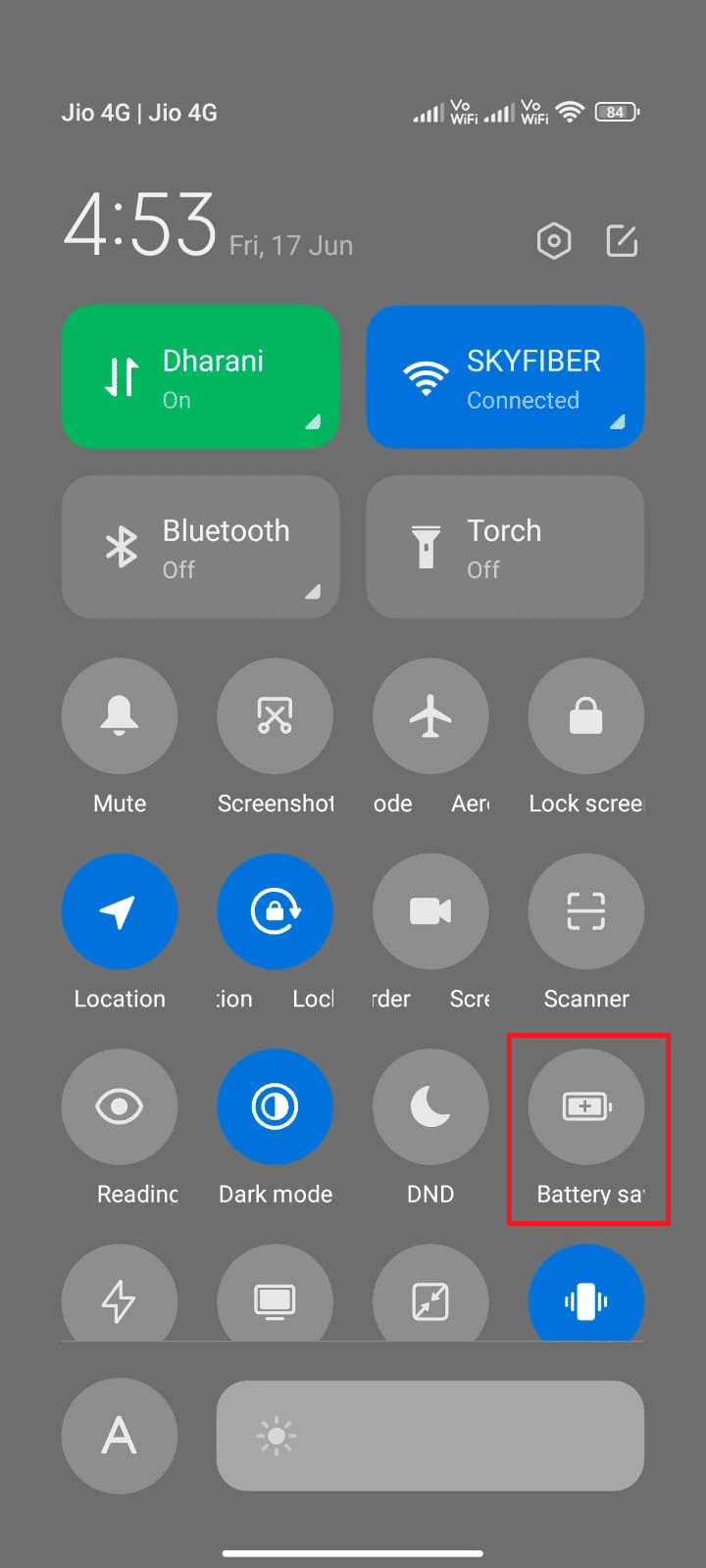
确保省电模式未打开后,检查您是否能够在 Android 上正常使用 Google 相册。
1D。 更新安卓操作系统
更新 Android 操作系统有助于解决所讨论的问题,因为它可以修复可能导致问题的某些错误。 由于 Android 操作系统会定期更新,这些更新可以修补可能导致 Google Photos 应用程序出现故障的任何问题。 这三种检查 Android 手机更新的方法指南将讨论为什么需要更新 Android 操作系统以解决无法将照片保存到设备的问题。
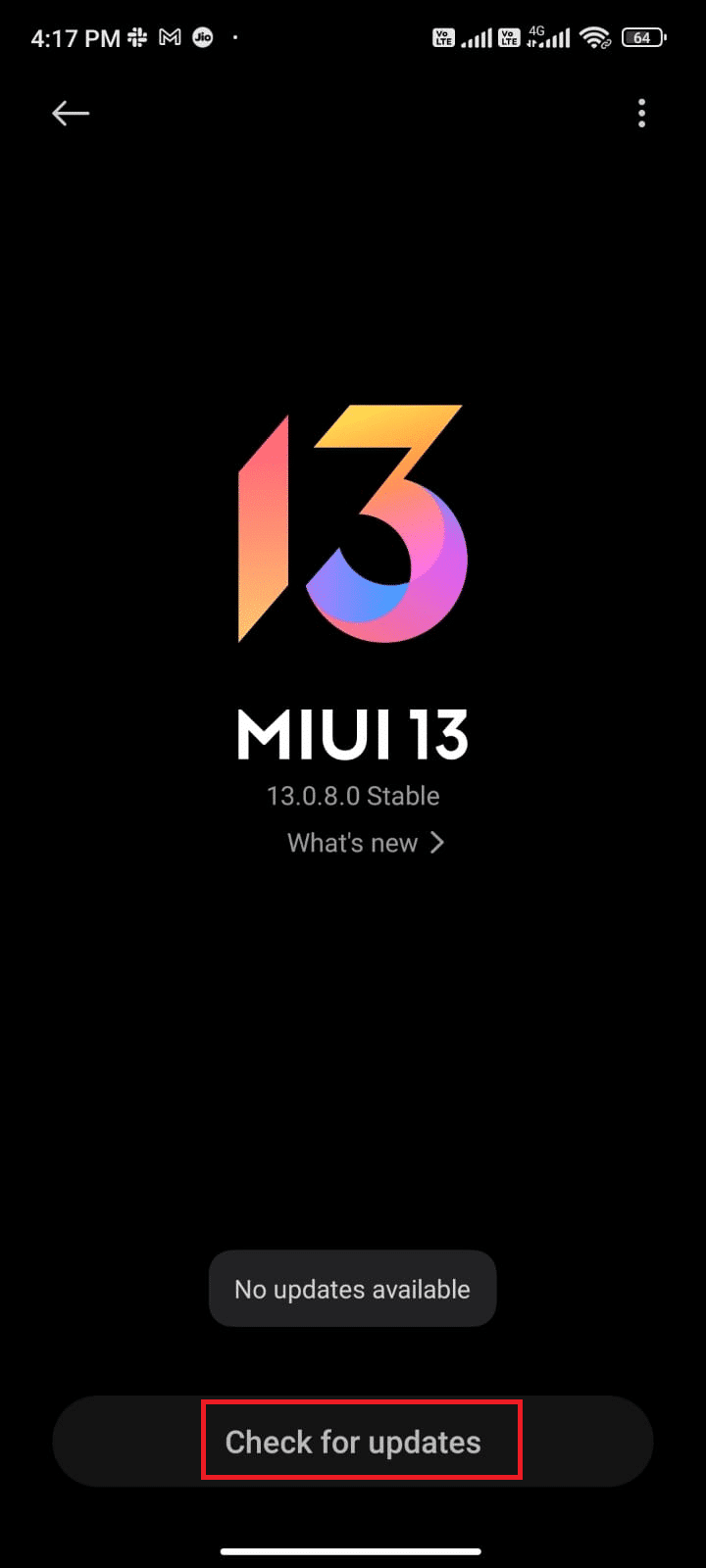
更新 Android 操作系统后,检查是否可以解决所讨论的问题。
1E。 释放设备中的一些空间
清除 Android 空间有助于解决所讨论的问题,因为当设备存储过载时,它会导致系统变得迟缓并导致错误。 这可以防止 Google 相册因内存空间不足而无法保存到设备。 清除不需要的应用程序和文件可以释放宝贵的存储空间并帮助设备更高效地运行。 要清理您的 Android,请按照我们的指南 6 种清理您的 Android 手机的方法进行操作,并按照相应的步骤进行操作。
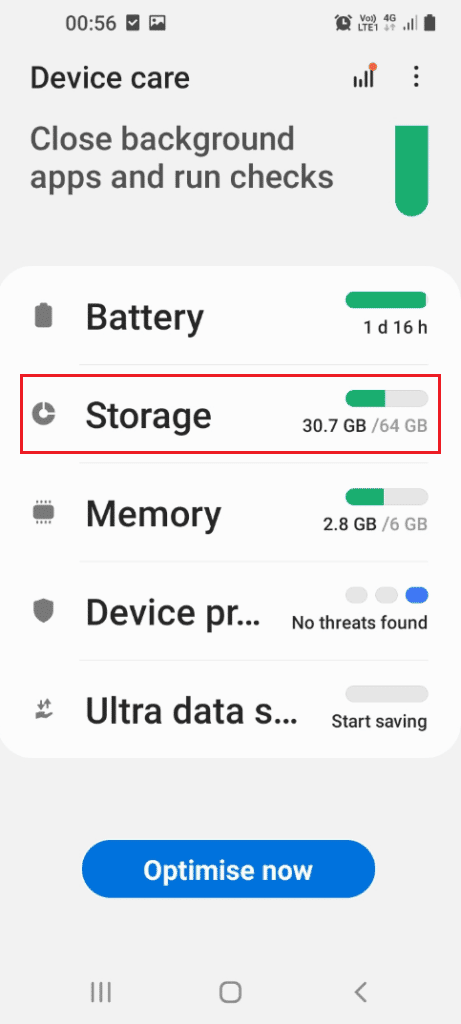
方法 2:解决 Internet 连接问题
互联网连接故障排除有助于修复无法将照片保存到设备的问题,因为稳定可靠的互联网连接是 Google 相册正常运行所必需的。 如果没有强大的互联网连接,Google Photos 将无法将照片保存到用户的设备上,因为它无法与 Google 的服务器通信。 阅读我们的终极智能手机故障排除指南,并按照解决互联网连接问题的方法进行操作。


另请阅读:合并多个 Google 云端硬盘和 Google 相册帐户
方法 3:启用备份和同步
启用备份和同步有助于修复 Google Photos 保存到设备的问题,因为它允许用户自动将他们的照片和视频从他们的 Android 或 iOS 设备同步到 Google Photos。 这可确保所有照片和视频均已备份并可在任何设备上使用。 这样,用户就不必担心手动将照片保存到他们的设备或处理 Google 相册无法下载等问题。
1. 转到Google Photos应用程序,然后点击屏幕右上角的个人资料图标。
2. 现在,点击照片设置并导航至备份选项。 确保它已启用,如果没有,请启用它。
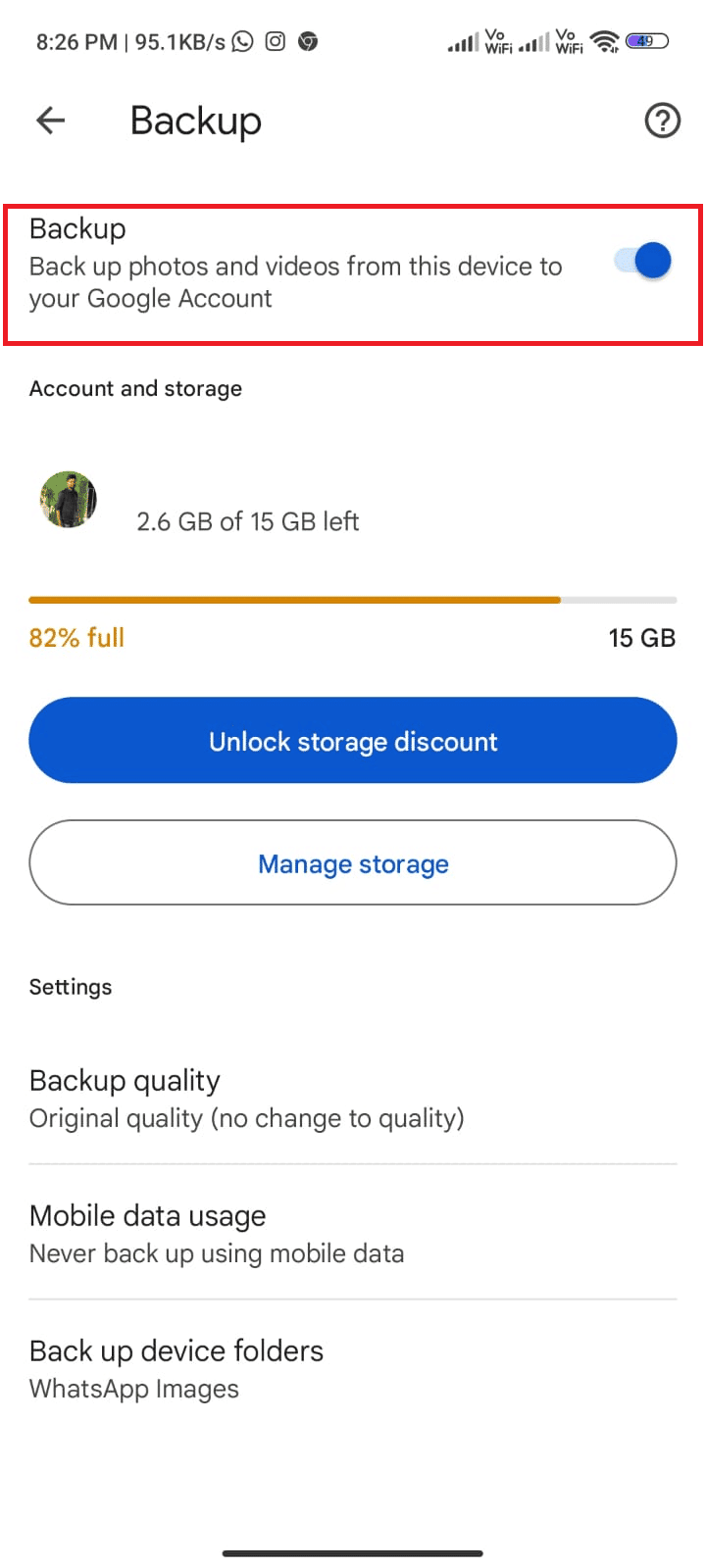
3. 重新启动应用程序并检查您现在是否可以保存所有照片。
方法四:允许相关应用权限
允许应用权限有助于修复 Google 相册保存到设备时无法正常工作的问题,因为它确保该应用具有对设备功能和控件的必要访问权限。 这对于 Google 相册的正常运行非常重要,因为它需要访问设备的相机和存储空间才能拍摄和保存照片。 通过授予必要的权限,用户可以确保应用程序可以访问必要的文件和功能,这有助于解决与保存照片相关的任何问题。
1. 转到您设备上的“设置”应用程序。
2. 然后,导航至应用程序,然后导航至管理应用程序。
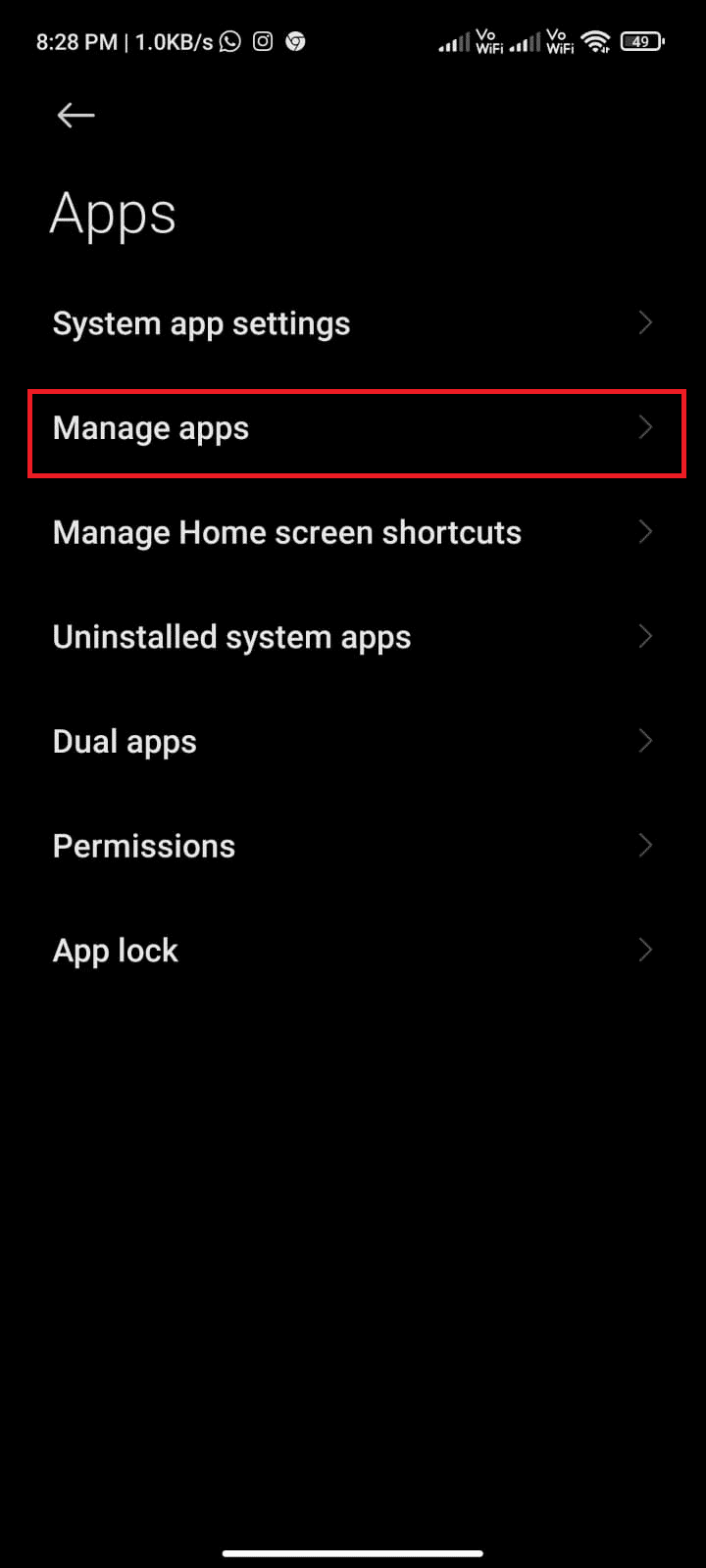
3. 现在,点击照片。
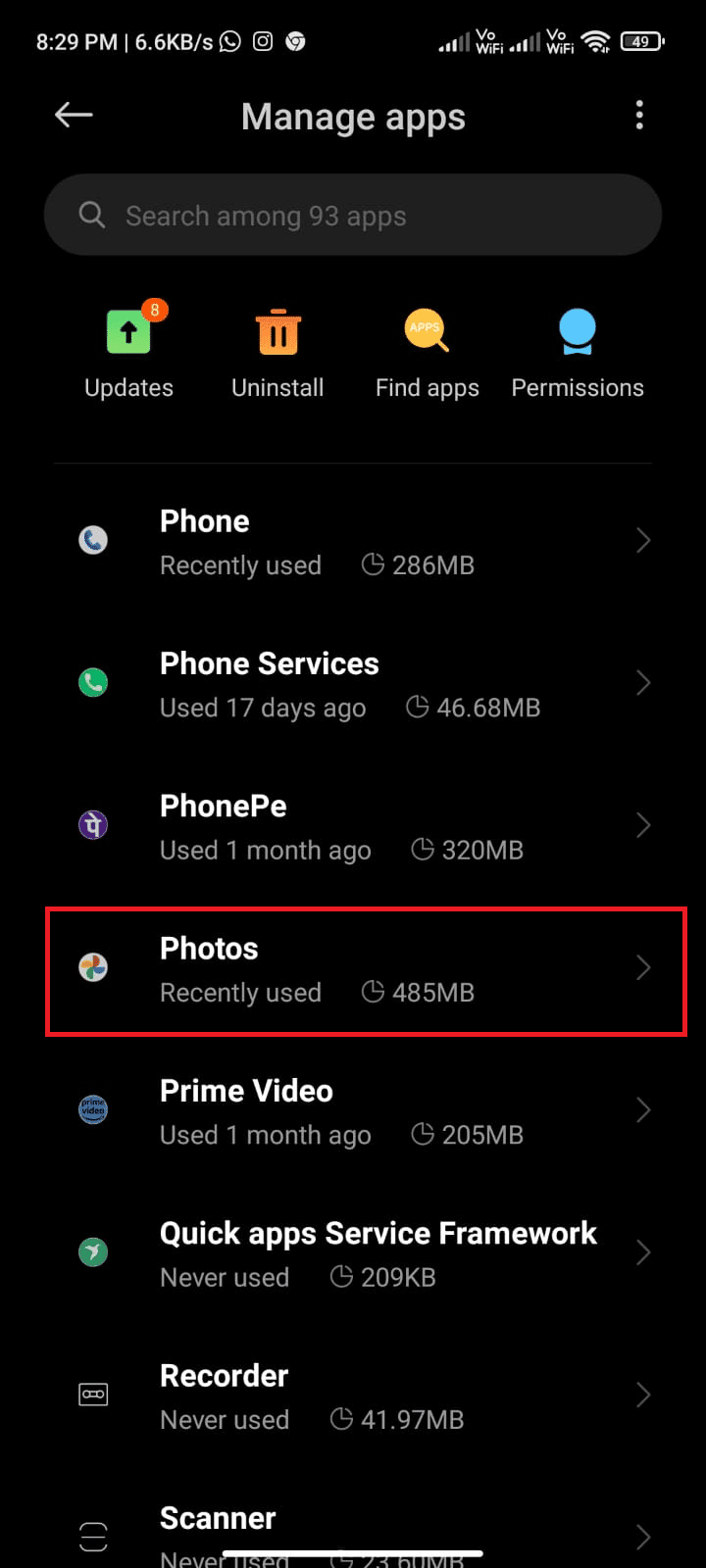
4.接下来,点击应用程序权限。
5. 确保允许应用程序获得所需的所有权限。
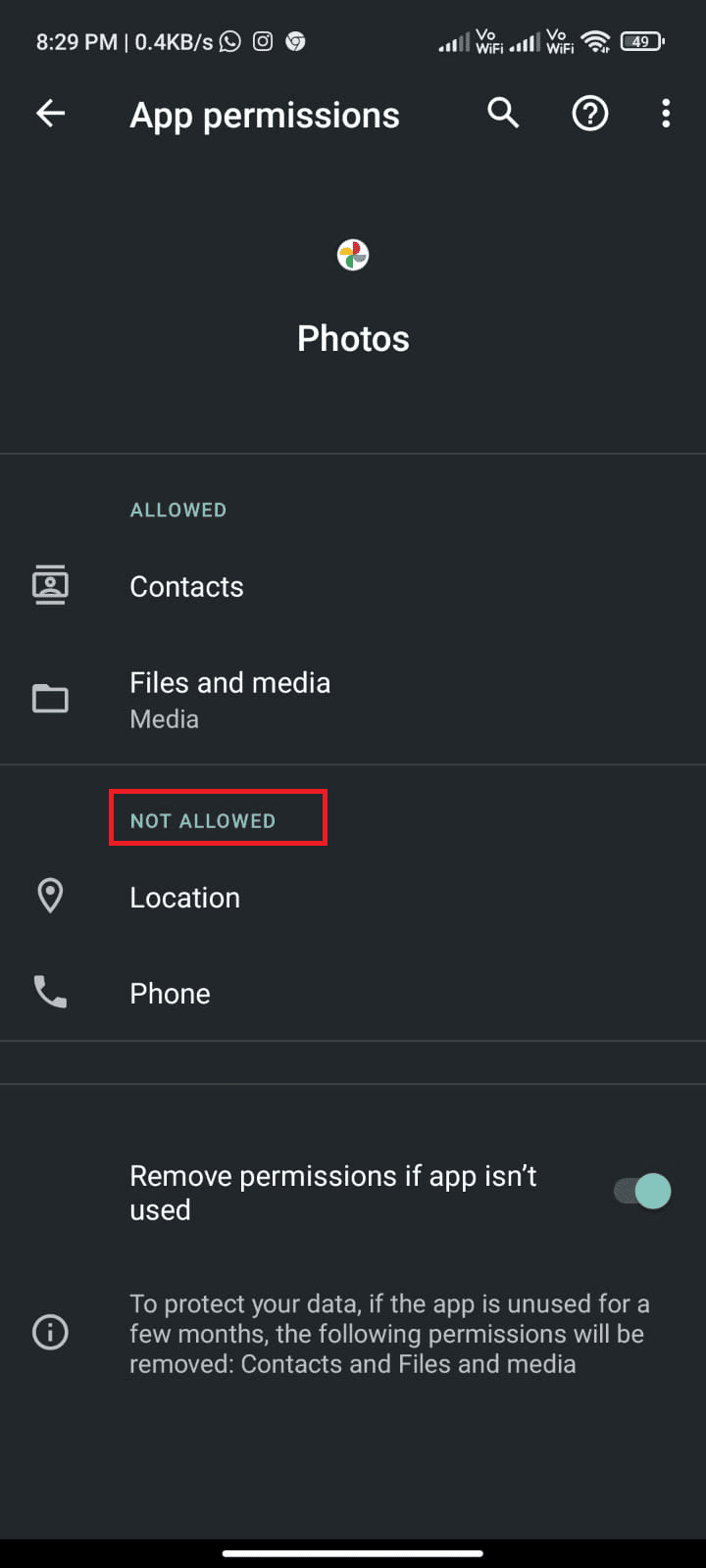
另请阅读:如何修复 Google 相册显示空白照片
方法 5:清除应用程序缓存
清除应用程序缓存有助于修复 Google 相册下载选项丢失的问题,因为它会删除可能存储在缓存中的任何过时信息。 这有助于减少 Google 相册应用和设备之间可能发生的冲突。 阅读我们关于如何清除 Android 手机缓存的指南,按照清除 Google Photos 应用缓存的步骤解决无法将照片保存到设备的问题。
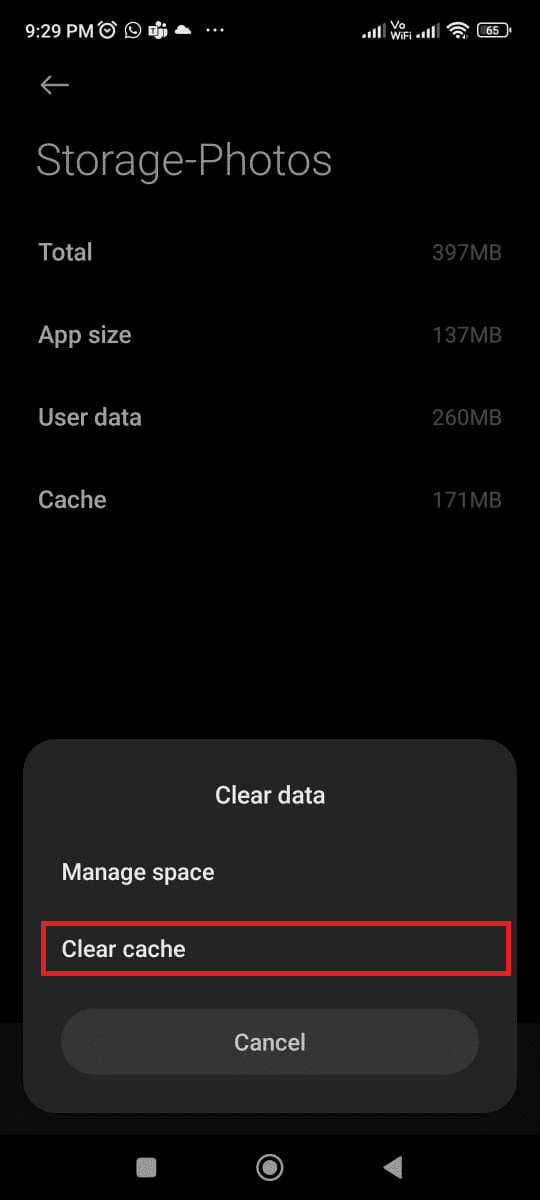
方法 6:将照片移动到设备的内部存储器
将照片移动到设备的内部存储有助于解决无法将照片保存到设备的问题,因为它减少了需要在 Google 相册之间传输的数据量。 这有助于确保连接保持稳定和一致,防止出现任何潜在问题。
1. 在您的 Android 手机上打开您的文件存储应用程序并将所有必要的照片复制到内部设备存储。
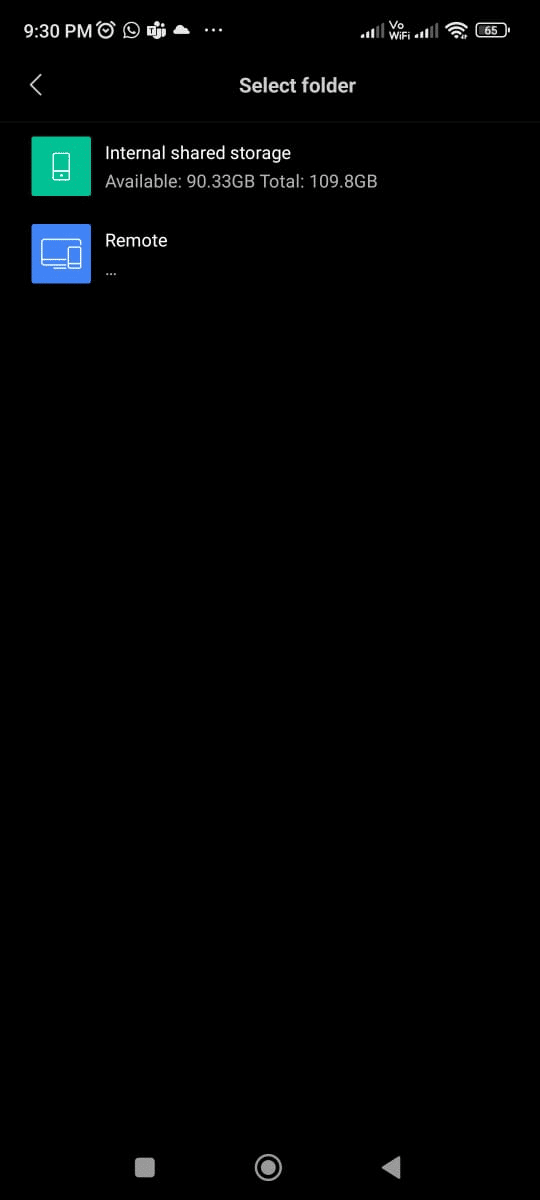
2. 然后,启用文件夹同步。 检查您是否已修复 Google 相册不保存相册的问题。
另请阅读:如何从 Google 相册中删除帐户
方法 7:重新安装 Google 相册应用
重新安装 Google Photos 应用程序有助于解决 Google Photos 无法下载的问题,因为它可以帮助解决可能导致该问题的任何软件相关问题。 如果应用程序有任何损坏的文件或尚未更新到最新版本,则重新安装可以帮助刷新应用程序并恢复其功能。 此外,重新安装应用程序可能有助于清除任何可能干扰保存到设备功能的临时文件和缓存。
1. 前往Play 商店并搜索Google 相册。
2. 然后,点击卸载。
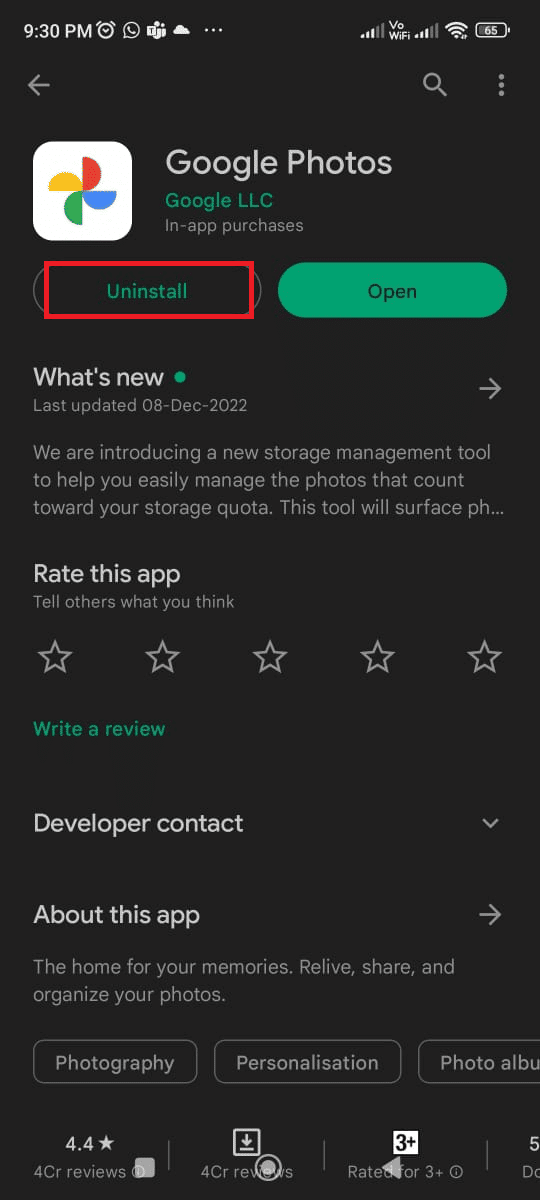
3. 等到应用程序从您的 Android 中完全删除。 完成后,再次搜索应用程序并点击安装。
4. 在您的设备上安装Google 相册后,如图所示点击打开。
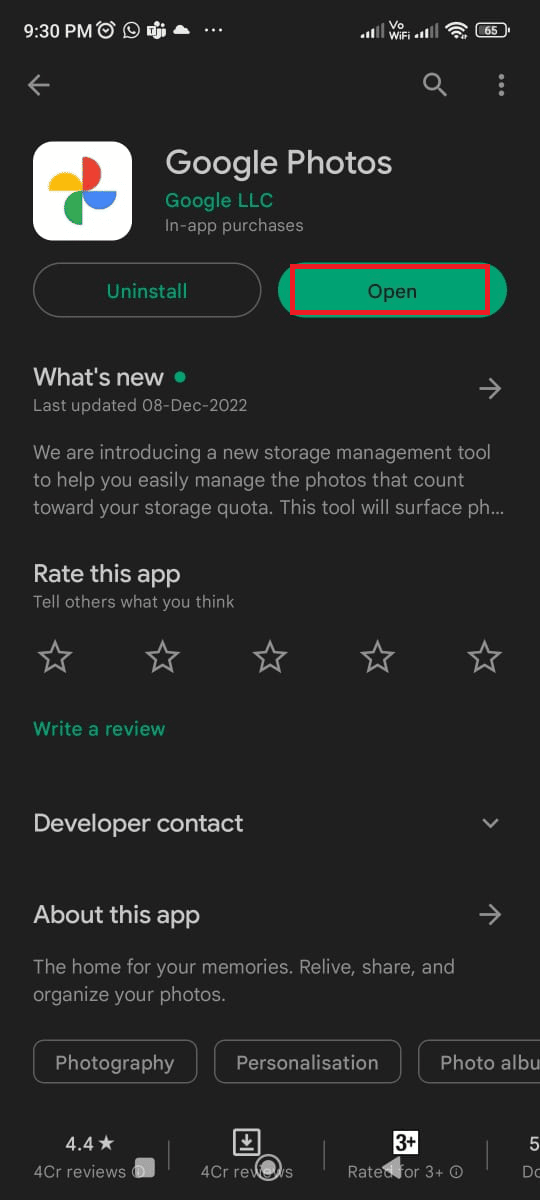
5.最后,恢复你的数据(如果你想这样做)并检查你是否可以修复照片应用程序不保存到设备是否已修复。
另请阅读:修复 Google Photos 无法在 Android 上上传照片
方法八:使用电脑保存图片
如果 Google 相册无法保存到设备,则可能是由于技术故障。 设备可能存在问题,或者设备与云之间的连接存在问题。 使用计算机保存图像可以解决这个问题,因为它是一种更可靠和安全的存储选项。 计算机可以快速、轻松地存储大量数据。 此外,计算机可用于创建图像的备份,以确保在设备出现故障时图像不会丢失。
1. 在您的计算机上打开Google 相册官方页面并浏览您的照片。
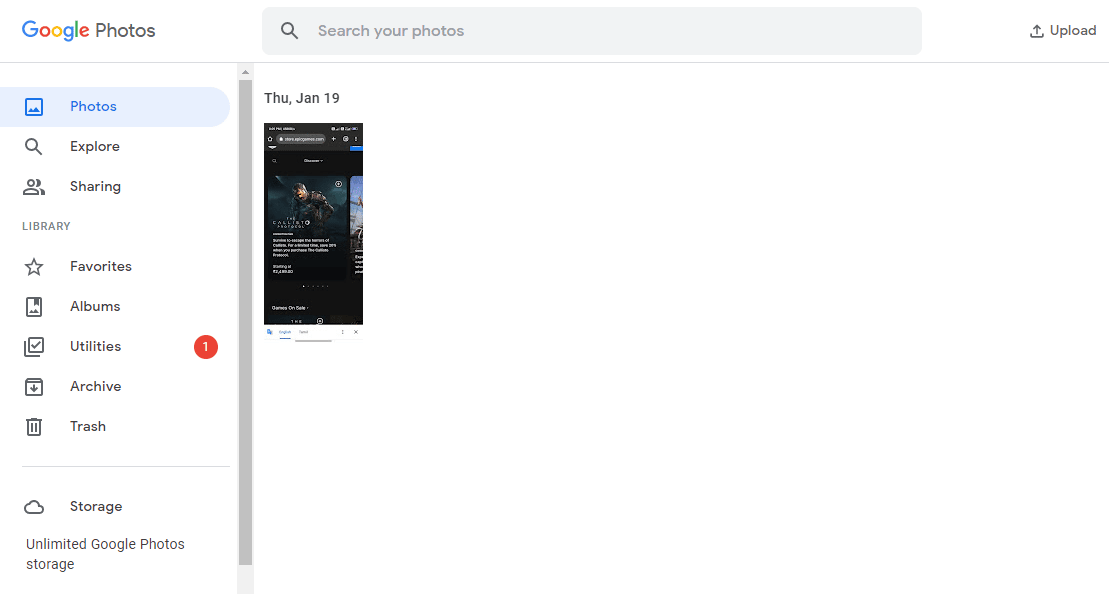
2. 现在,选择图像,然后单击屏幕右上角的三点图标。 然后,单击下载选项。
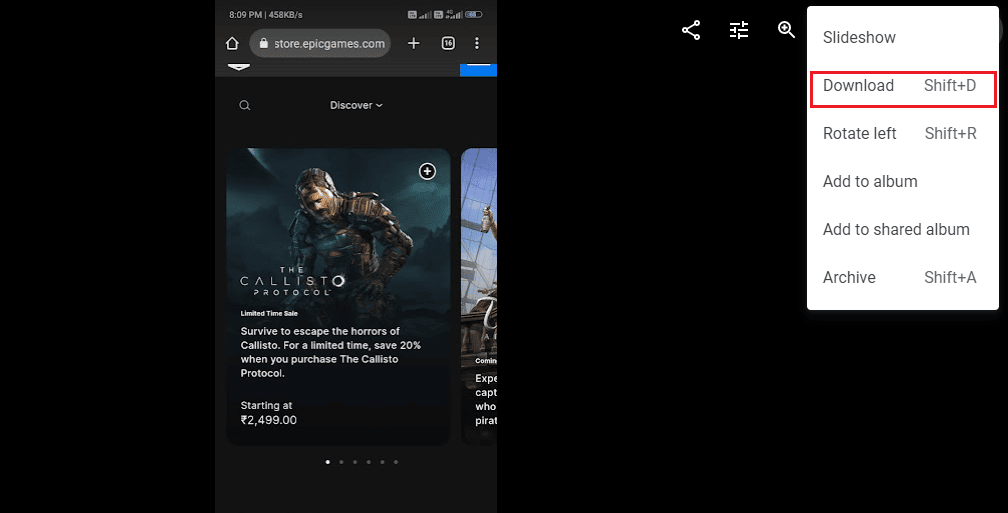
3. 现在,您的图像将下载到您的 PC。 然后,您可以使用 USB 数据线传输到您的设备。
受到推崇的:
- 如何修复 Bumble 上的无匹配项
- 如何放慢 Spotify 上的歌曲
- 如何将 WhatsApp 照片备份到 Google 相册
- 修复 Google 相册未显示所有照片的 10 种方法
我们希望本指南对您有所帮助,并且您已学会如何修复保存到设备的 Google 相册无法在您的设备上运行。 如果您有任何疑问和建议,请随时通过下面的评论部分与我们联系。 让我们知道您希望我们接下来探讨哪个主题。
